Page 1

mini HDMI
micro USB
AV
in
이동식 LED 프로젝터
사용 설명서
Page 2
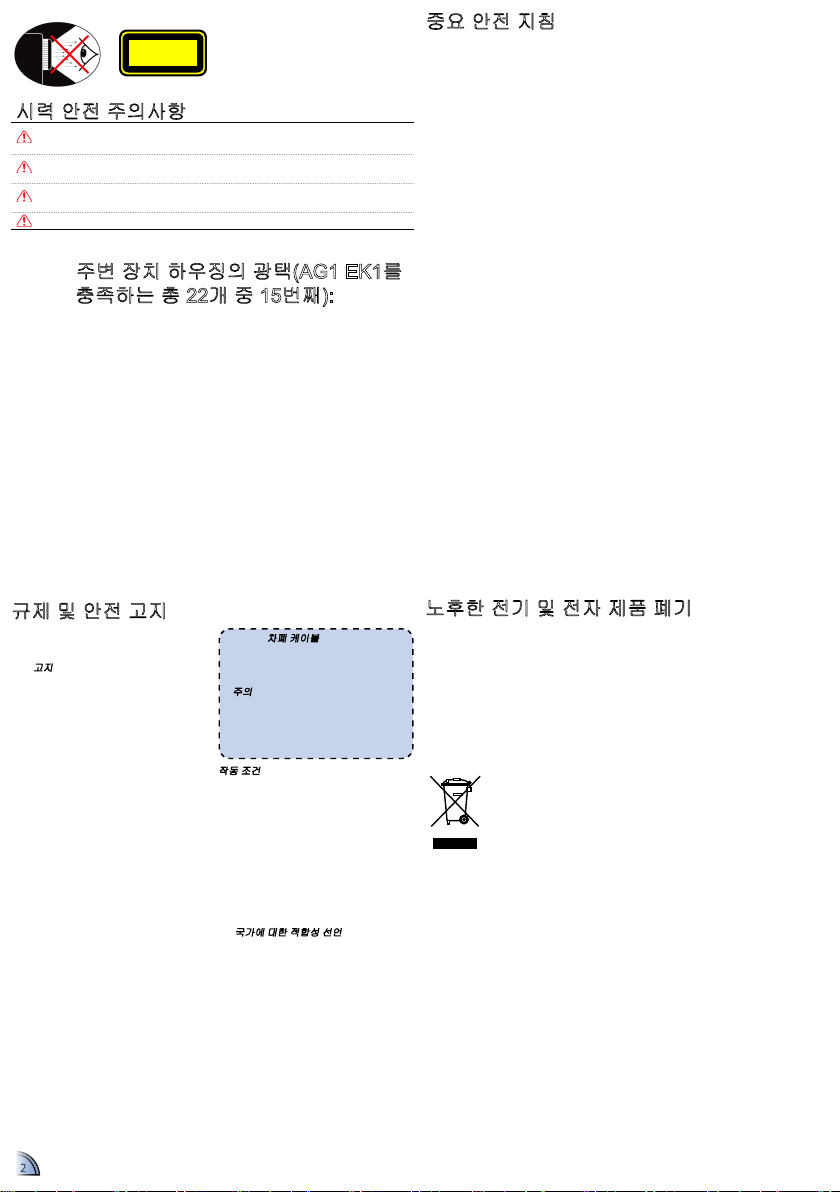
2
1. 통풍구를 막지 마십시오. 프로젝터의
신뢰할 수 있는 작동을 보장하고
과열로부터 보호하려면 프로젝터의
적당한 통풍을 방해하는 위치에
프로젝터를 놓지 마십시오. 예를 들어,
어질러진 커피 테이블, 소파, 침대
등에 프로젝트를 올려놓지 마십시오.
프로젝터를 책장 또는 캐비닛과 같은
공기의 흐름이 좋지 않은 칸막이 안에
설치하지 마십시오.
2. 본 프로젝터를 물이나 수분 근처에서
사용하지 마십시오. 화재나 감전 의
위험을 줄이려면 프로 젝터를 비나
물기에 노출하지 마십시오.
3. 열을 생성하는 라디에이터, 난방기,
스토브 또는 증폭기와 같은 기타 장 치 등
열원 근처에 설치 하지 마십시오.
4. 직사 광선에서 프로젝터를 사용하지
마십시오.
5. 강력한 자기장을 발생하는 전지 제품
근처에서 프로젝터를 사용하지 마십시오.
6. 먼지 및 오염이 심하게 발생하는
장소에서 프로젝터를 사용하지 마십시오.
7. 제품을 청소하기 전에 제품의 전원을
끕니다.
8. 배터리를 빼기 전에 제품의 전원을
끕니다.
9. 제품을 장기간 사용하지 않는 경우
배터리를 빼놓습니다.
10. 주변 실내 온도는 5- 35°C를 유지해야
합니다.
11. 상대적 습도는 5 - 35°C, 80%(최대)이며
비압축 상태이어야 합니다.
12. +60°C (+140°F)' 이상의 고온에 배터리를
노출시키면 안됩니다.
13. 새 배터리나 사용하지 않은 배터리는
소모 속도가 빠릅니다. 처음 사용하기
전에 배터리를 충분히 충전하십시오.
14. 배터리를 입에 넣지 마십시오.
15. 배터리 접점에 다른 금속 물체가 닿지
않도록 합니다.
16. 제품을 떨어뜨리거나 던지거나 꺾지
마십시오.
17. 화기에 노출될 경우 폴발의 위험이
있습니다.
18. 마른 헝겊으로만 닦으십시오.
19. 제조업체가 지정한 부착물/부속품만
사용하십시 오.
20. 장치 외관이 손상되었거나 남용된 경우
장치를 사용하지 마십시오. 다음의 경우
외관 손상 및 남용이 발생할 수 있습니다(
다음은 발생 가능한 문제 중 일부임):
▀■ 장치가 떨어졌습니다.
▀■ 충전기 또는 플러그가
손상되었습니다.
▀■ 액체가 프로젝터에 엎질러졌습니다.
▀■ 프로젝터를 비나 습기에 노출시켰을
경우.
▀■ 프로젝터 안에 이물질이 들어가거나
프로젝 터 내부 부품이 느슨해
졌을 경우.장치를 직접 수리하려고 하지
마십시 오. 덮개를 씌우거나 제 거하면
위험한 전압이 나 기타 위험에 노출될 수
있습니다. 수리를 위해 제품을 보내기
전에 해당 지역 대리점이나 서비스
센터에 문의하십시오.
21. 프로젝터에 이물질이나 액체가 들어가지
않도록 하십시오. 이물질이나 액체가
위험한 전압점 또는 단락된 부품에 닿아
화재나 감전을 일으킬 수 있습니다.
22. 안전 관련 표시에 대해서는 프로젝터
인클로저를 참조하십시오.
23. 장치 수리는 전문가에게 의뢰하여야
합니다.
24. 프로젝터를 사용하는 동안 장시간
프로젝터를 만지지 마십시오.
25. 주의: 맞지 않는 타입의 배터리로 교체할
경우 폭발의 위험이 있습니다.
26. 다 쓴 배터리는 지침에 따라 폐기해야
합니다.
중요 안전 지침
시력 안전 주의사항
절대로 프로젝터 빔을 정면으로 바라보지 마십시오. 가능한 한 광선을 등진 상태를
유지하십시오.
사용자가 광선 안쪽으로 다가설 필요가 없도록 지시봉이나 레이저 포인트를
사용하십시오.
교실에서 프로젝터를 사용하는 경우 학생에게 화면에 있는 무언가를 가리키게 할
때는 학생을 적절히 지도하십시오.
전기를 절약하려면 실내 블라인더를 사용하여 주변 조명 레벨을 낮춥니다.
CLASS 1 LED PRODUCT
이 부록은 프로젝터의 일반 고지 사항을 열
거합니다.
FCC 고지
본 장치는 FCC 규정 제15부에 따라 테스 트
되었으며 B급 디지털 장치에 대한 제한 사항
을 준수한다는 판정을 받았습니다. 이러한 제
한사항은 주거 지역에 설치 시 유해 간섭에
대한 적절한 보호를 제공하기 위해 마련된 것
입니다. 본 장치는 무선 주파수 에너지를 생
성, 사용 및 방출할 수 있으며, 지침에 따라 설
치하고 사용하지 않을 경우 무선 통신에 유해
한 간섭을 일 으킬 수 있습니다.
그러나 특정 설치 시 간섭이 발생하지 않 을
것이라는 보장은 없습니다. 본 장치가 라디오
나 텔레비전 수신에 유해한 간섭을 유발하는
경우(장치를 껐다가 다시 켜보면 알 수 있음)
다음 중에서 하나 이상의 방 법으로 간섭을
제거해 보십시오.
• 수신 안테나의 방향을 바꾸거나 다른
곳에 설치하십시오.
• 장치와 수신기 사이의 간격을 띄우
십시오.
• 수신기가 연결되어 있는 회로가 아
닌 다른 회로의 콘센트에 장치를 연
결합니다.
• 판매점이나 숙련된 라디오/텔레비전
기술자에게 도움을 요청하십시오.
Notice:
차폐 케이블
FCC 규정을 준수하려면 다른 컴퓨팅
기기에 대한 모든 연결에는 차폐 케이
블을 사용해야만 합니다.
주의
제조업체가 명시적으로 허가하지 않
은 변경이나 개조를 할 경우 미국연방
통신위원회에 의해 허가된 본 컴퓨터
의 작동에 관한 사용자의 권한이 무
효화됩니다.
작동 조건
본 장치는 FCC 규정 제15부를 준수합니다.
작동에는 다음 두 가지 조건이 적용됩니다.
1. 본 장치는 유해 간섭을 일으키지 않
아야 합니다.
2. 본 장치는 원치 않는 작동을 일으킬
수 있는 간섭을 포함하여 수신된 어
떠한 간섭도 수용해야 합니다.
Notice: Canadian users
This Class B digital apparatus complies with Canadian
ICES-003.
Remarque à l’intention des utilisateurs canadiens
Cet appareil numerique de la classe B est conforme a la
norme NMB-003 du Canada.
EU
국가에 대한 적합성 선언
• EMC 지침 2004/108/EC(개정 포함)
• 저전압 지침 2006/95/EC
• R & TTE 지침 1999/5/EC(제품에 RF 기능
이 있는 경우)
규제 및 안전 고지
노후한 전기 및 전자 제품 폐기
(분리 수거 제도가 있는 EU 국가 및 기타 유럽 국가에 적용됨)
본 제품이나 제품 포장에 있는 이 기호는 제품을 가정용 쓰레기로 분류하여 폐기해서는 안
된다는 표시입니다. 본 제품은 전기 전자 제품 재활용 수거 장소에 버려야 합니다. 제품의
올바른 폐기는 잘못된 폐기로 인해 환경 및 인체에 미칠 수 있는 부정적 영향을 방지 하는 데
도움이 될 것입니다. 제품에 들어 있는 물질의 재활용은 천연 자원 보존에도 도움이 됩니다.
이 기호는 EU 국가에서만 유효합니다.
제품 폐기를 원할 경우 해당 지역 관계 당국이나 대리점에 연락하여 올바른 폐기 방법에 대해
문의하십시오.
하우징 광택 요구조건은 BildscharbV에 따른 비주얼 디스플레이 작업 공간에
사용되는 주변 장치에 적용됩니다. 범위가 인증서뿐 아니라 사용 설명서에
지시되어 있는 경우 비주얼 디스플레이 작업 공간 이외의 장소에서 사용할 수
있는 주변 장치에 GS 표식을 붙일 수 있습니다.
이는 시야 범위 내에서 사용되도록 의도되지 않고 디스플레이 작업이 영향을
받지 않도록 하기 위해 이러한 상황을 피하도록 사용 설명서에 충분한
도움말 정보가 제공되지 않은 상황에서 다음 문구가 적용될 수 있다는 것을
의미합니다.
인증서의 문구: “이 장치는 비주얼 디스플레이 작업 공간의 직접적인 시야
범위 내에서 사용되도록 의도되지 않았습니다. 비주얼 디스플레이 작업
공간에서 불필요한 반사를 피하려면 이 장치를 직접적인 시야 범위 내에
위치시키지 않아야 합니다.”
A.2.9.31 주변 장치 하우징의 광택(AG1 EK1를
충족하는 총 22개 중 15번째):
2
Page 3
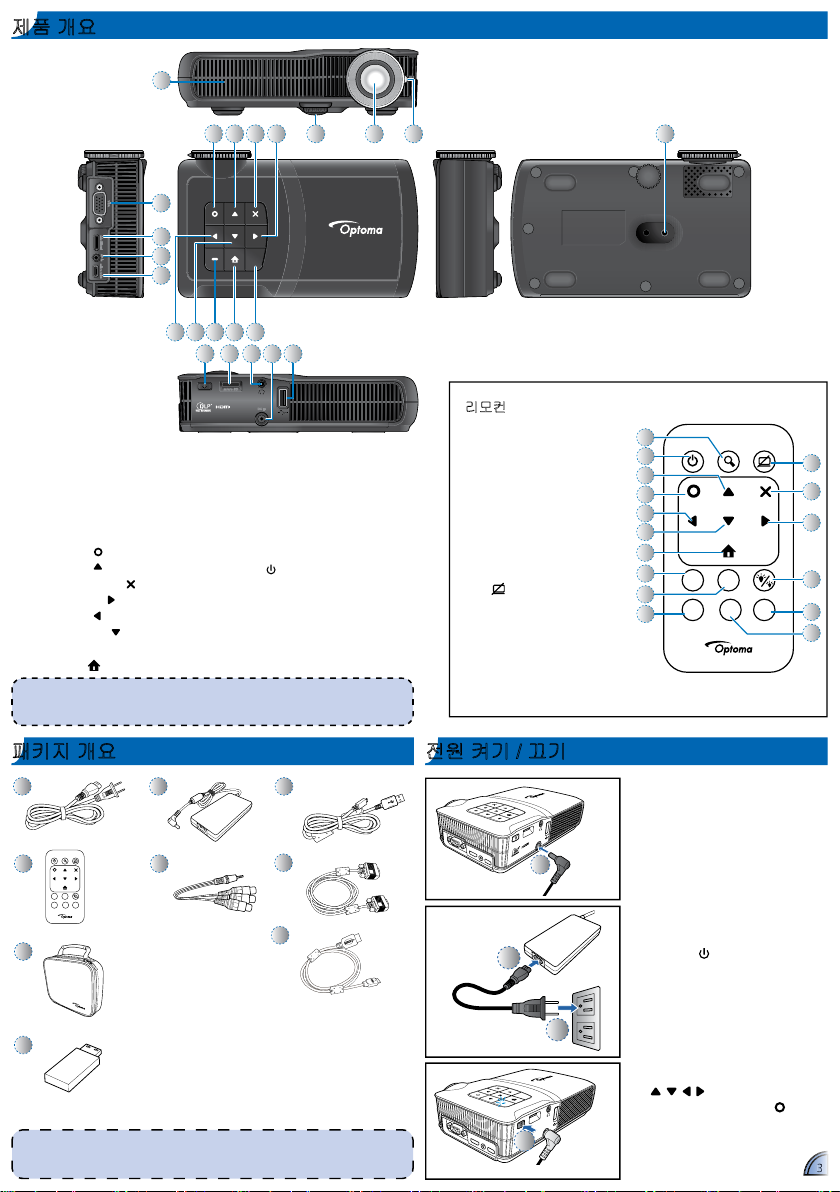
333
제품 개요
1. VGA 커넥터
2. 미니 HDMI 커넥터
3. AV 입력 커넥터
4. 마이크로 USB 포트
5. 확인 버튼(
)
6. 위로 버튼(
)
7. 취소/ESC 버튼(
)
8. 오른쪽 버튼(
)
9. 왼쪽 버튼(
)
10. 아래로 버튼(
)
11. LED 표시기
12. 홈 버튼 (
)
<참고>
항목 5~10 및 12은 기능 버튼으로도 사용됩니다. 기능은 현재 모드에 따라 다
릅니다.
13. IR 수신기
14. 스피커
15. 높이조절 발
16. 렌즈
17. 초점 다이얼
18. 전원 버튼 (
)
19. MicroSD 카드 슬롯
20. 오디오 출력 커넥터
21. DC 입력
22. USB 타입 A 포트
23. Tripod용 나사 구멍
PICTURE BY
DC in
micro SD
VGA
mini HDMI micro USB
AV in
VGA
mini HDMI micro USB
AV in
9 10 11
21 2220
12 13
18 19
1
2
3
4
16156 7 23
14
5 178
Power Zoom Hide
WiFi
display
USB
display
VideoHDMIVGA
Volume
2
4
8
10
11
12
13
14
16
15
1
3
5
6
9
7
리모컨
1. 줌 버튼
2. 전원 버튼
3. 위로/볼륨 증가 버튼
4. 확인 버튼
5. 왼쪽 버튼
6. 아래로/볼륨 감소 버튼
7. 홈 버튼
8. WiFi 디스플레이 버튼
9. USB 디스플레이 버튼
10. VGA 버튼
11.
숨기기 버튼
12. 취소/ESC 버튼
13. 오른쪽 버튼
14. LED 모드 버튼
15. 비디오 버튼
16. HDMI 버튼
전원 켜기 / 끄기
PICTURE BY
micro SD
DC in
mini HDMI
micro USB
AV in
1
1. 전원 어댑터를 프로젝터 뒤에
있는 DC IN 입력 잭에 연결합
니다. ()
2. AC 전원 코드의 다른쪽 끝을
전원 어댑터에 끼웁니다. ()
3. AC 전원 코드의 다른쪽을 전
원 콘센트에 끼웁니다. ()
대기 모드에서 LED 표시등이
적색으로 점멸됩니다.
4. 프로젝터를 켜거나 끄려면 전
원 버튼( )을 누릅니다. ()
프로젝터를 켜면 LED 표시등
이 꺼집니다.
최초 사용 시 언어 화면이 표시
됩니다.
1. 원하는 언어를 강조표시합니
다.
(
)
2. 항목을 선택합니다. ( )
PICTURE BY
micro SD
DC in
mini HDMI
micro USB
AV in
4
3
2
표준 액세서리
1. AC 전원 코드
2. 전원 어댑터
3. 마이크로 USB
- USB 타입 A
연결 케이블
4. 리모컨
(배터리 포함)
<참고>
표준 액세서리는 응용 분야에 따라 해당 지역별로 다를 수 있습니다.•
포함되는 전원 코드는 지역마다 다릅니다.•
패키지 개요
5
6
2
3
Power Zoom Hide
WiFi
display
USB
display
VideoHDMIVGA
Volume
4
1
7
5. AV 케이블
6. VGA 케이블
7. 휴대용 케이스
옵션 액세서리
8. 미니 HDMI 케
이블
9. WiFi 동글
8
9
Page 4
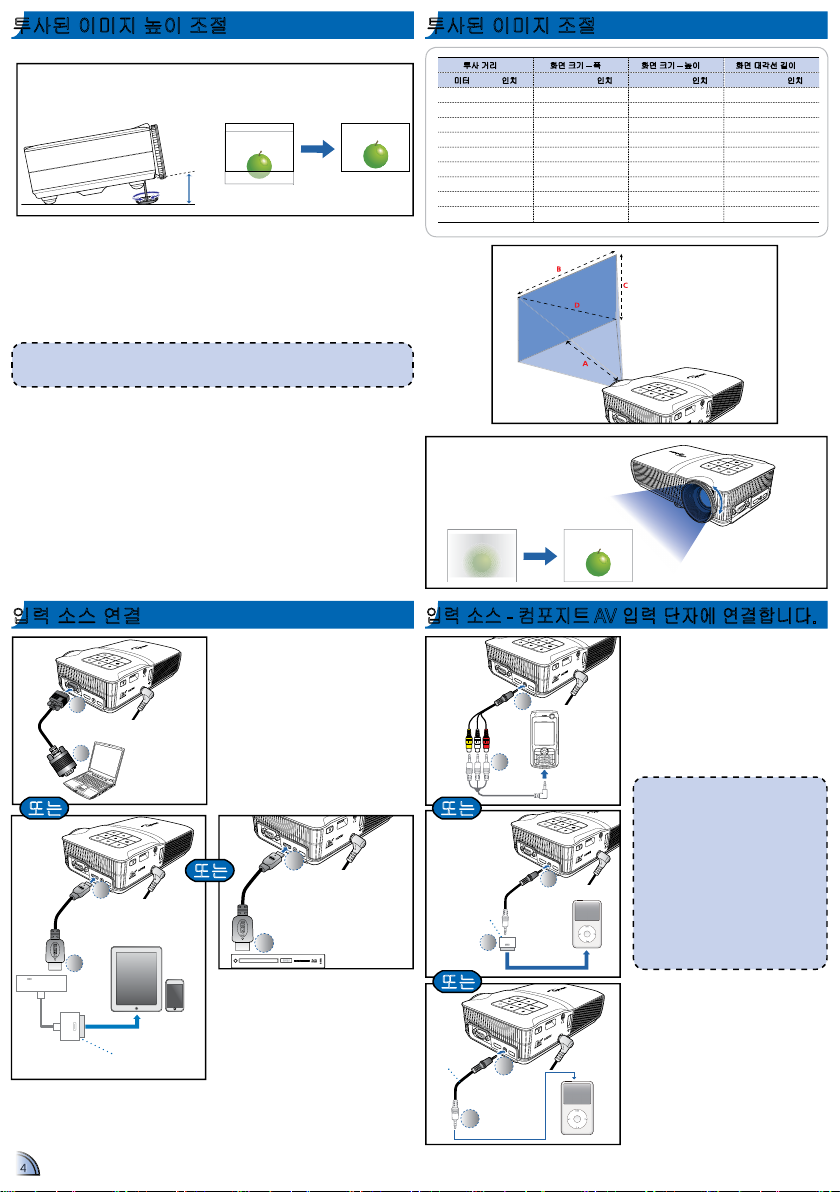
4
4
입력 소스 - 컴포지트 AV 입력 단자에 연결합니다.
AV 입력 소스를 연결합니다.
(
~
)
프로젝터가 소스를 자동으로 감
지합니다. 자세한 내용은 19페
이지의 "외부 입력 소스 사용"을
참조하십시오.
<참고>
1. 다른 모든 브랜드 및 제품 이름은
등록 상표이거나 해당 회사의 상표
로 등록되어 있습니다.
2. 비디오 출력 장치를 연결하는 케이
블은 제공되지 않습니다. 장치 판매
업체 또는 Optoma에 문의하십시
오.
3. iPod nano/iPod touch/iPhone/iPod
classic (버전 5 이상)
4. TV 출력 기능을 갖춘 iPod/iPhone/
휴대폰/PMP용으로 설계되었습니
다. 오디오 신호 전압이 0.9Vrms 이
상인 장치에는 사용하지 않는 것이
좋습니다.
PICTURE BY
micro SD
DC in
mini HDMI
micro USB
AV in
1
2
PICTURE BY
micro SD
DC in
mini HDMI
micro USB
AV in
1
2
PICTURE BY
micro SD
DC in
mini HDMI
micro USB
AV in
1
2
오디오 입력
단자만 해당
비디오 및
오디오 입력용
입력 소스 연결 - VGA / HDMI
PICTURE BY
micro SD
DC in
mini HDMI
micro USB
AV in
2
1
적절한 케이블을 사용하여
VGA/HDMI 장치를 연결합니
다. (
~
)
프로젝터가 소스를 자동으로
감지합니다. 자세한 내용은 19
페이지의 "외부 입력 소스 사
용"을 참조하십시오.
PICTURE BY
micro SD
DC in
mini HDMI
micro USB
AV in
TM
2
1
투사된 이미지 높이 조절
프로젝터에는 투사된 이미지 높이를 조절할 수 있는 높이조절
발이 장착되어 있습니다.
높이 조절 방법:
투사된 이미지 위치를 원하는 높이로 조절하려면 높이조절 발
을 돌립니다.
투사 거리(A) 화면 크기 – 폭(B) 화면 크기 – 높이(C) 화면 대각선 길이(D)
미터 인치 (mm) (인치) (mm) (인치) (mm) (인치)
0.5 21.62 366.2 14.4 228.9 9.0 432 17
1.0 38.16 646.2 25.4 403.9 15.9 762 30
1.6 63.60 1077.0 42.4 673.1 26.5 1270 50
1.9 76.32 1292.3 50.9 807.7 31.8 1524 60
2.6 101.76 1723.1 67.8 1077.0 42.4 2032 80
3.2 127.20 2153.9 84.8 1346.2 53.0 2540 100
3.9 152.64 2584.7 101.8 1615.4 63.6 3048 120
4.8 190.80 3230.9 127.2 2019.3 79.5 3810 150
5.8 228.96 3877.0 152.6 2423.2 95.4 4572 180
micro SD
DC in
mini HDMI
micro USB
AV in
이미지가 선명해질
때까지 초점을 조절
합니다.
투사된 이미지 조절
A a
A a
A a
PICTURE BY
micro SD
DC in
mini HDMI
micro USB
AV in
HDMI
2
1
Apple 디지털
AV 어댑터
IPad
iPhone 4
<참고>
몇 초가 지나도 변경되지 않을 경우, 프로젝터가 자동 이미지 조절 기능을 통해
이미지 표시를 자동으로 조절합니다.
또는
또는 또는
또는
Page 5
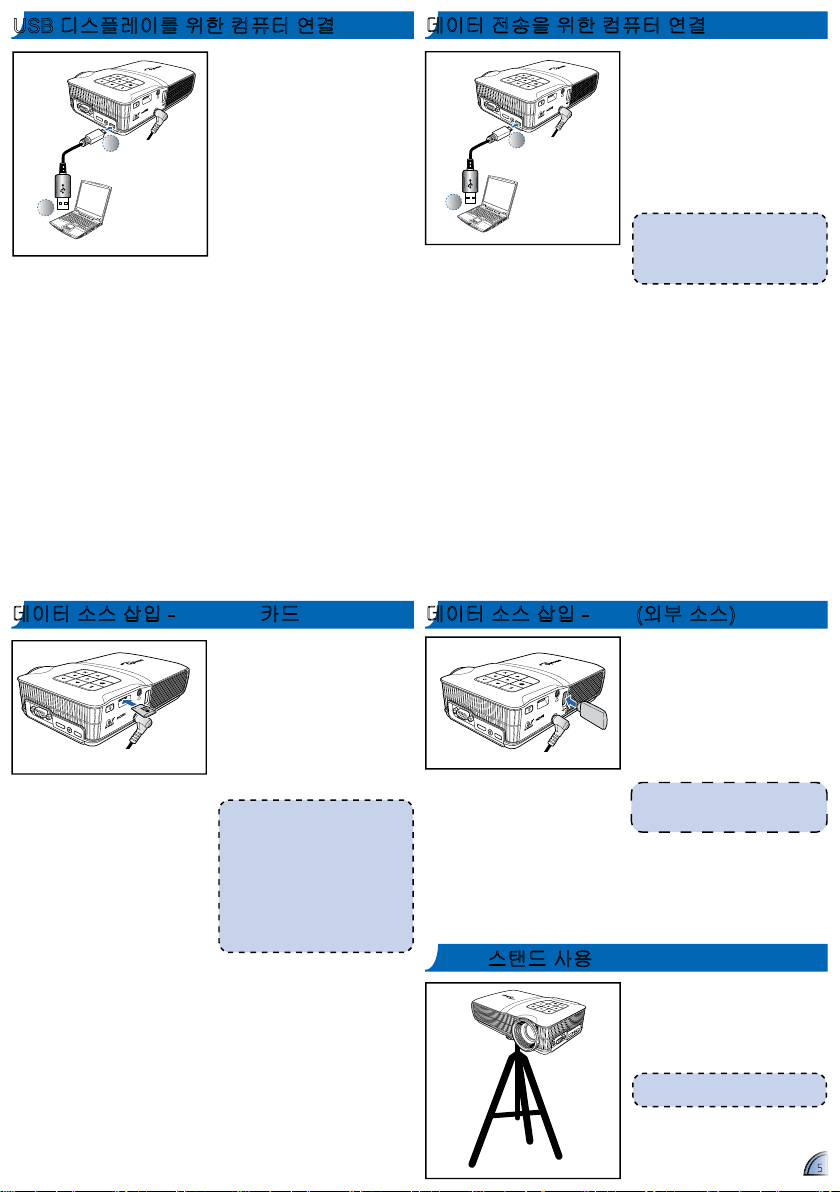
555
데이터 전송을 위한 컴퓨터 연결
PICTURE BY
micro SD
DC in
mini HDMI
micro USB
AV in
2
1
데이터를 프로젝터 내부 메모
리 또는 microSD 카드로 전송
할 수 있습니다.
1. 제공된 USB 연결 마이크로
USB 케이블을 사용하여 랩
톱 또는 PC를 연결합니다.
2. 프로젝터를 켭니다.
24페이지의 "데이터 전송 모
드"를 참조하십시오.
<참고>
랩톱/PC는 프로젝터의 스위치가 켜
져 있을 경우에만 입력 소스를 감지
할 수 있습니다. 이 연결이 이루어지
면 투사가 정지됩니다.
USB 플래시 드라이브가 삽입된
경우 프로젝터가 먼저 USB 플
래시 드라이브에서 데이터를 읽
습니다.
USB 플래시 드라이브를 프로젝
터 뒤에 있는 USB 타입 A 포트
에 끼웁니다.
데이터 소스 삽입 - USB(외부 소스)
<참고>
FAT32 포맷의 USB 플래시 메모리
를 지원합니다.
PICTURE BY
micro SD
DC in
mini HDMI
micro USB
AV in
PICTURE BY
micro SD
DC in
mini HDMI
micro USB
AV in
기본으로 프로젝터는 내부 메
모리에서 표시합니다. 하지만
microSD 카드를 삽입한 경우,
프로젝터가 microSD 카드의 데
이터를 먼저 판독합니다.
microSD 카드를 금색 접점을 아
래로 향하도록 하여 슬롯에 삽
입합니다.
<참고>
microSD 카드를 분리하려면 카드•
를 밀어 슬롯에서 빼냅니다.
프로젝터가 카드의 이미지를 투•
사하고 있는 동안 microSD 카드
를 분리하지 마십시오. 그럴 경우
데이터가 손실되거나 카드가 손
상될 수 있습니다.
최대 32GB에 이르는 microSD 카•
드 크기를 지원합니다.
microSD 카드는 패키지에 포함되•
지 않습니다.
데이터 소스 삽입 - M I C R O SD 카드
프로젝터는 다음 데이터 소스에
서 직접 미디어 파일을 투사합
니다. 내부 메모리, microSD 카
드 또는 외부 소스(USB).
mini HDMI
micro USB
AV in
표준 트리포드를 프로젝터의 나
사 구멍에 끼웁니다.
<참고>
트리포드는 옵션 액세서리입니다.
TR I P O D 스탠드 사용
USB 디스플레이를 위한 컴퓨터 연결
PICTURE BY
micro SD
DC in
mini HDMI
micro USB
AV in
2
1
프로젝터의 마이크로 USB 포
트를 사용하여 컴퓨터 디스플
레이에 투사할 수 있습니다.
1. 제공된 USB 연결 마이크로
USB 케이블을 사용하여 랩
톱 또는 PC를 연결합니다.
2. 프로젝터를 켭니다.
24페이지의 "USB 디스플레
이 모드"를 참조하십시오.
Page 6
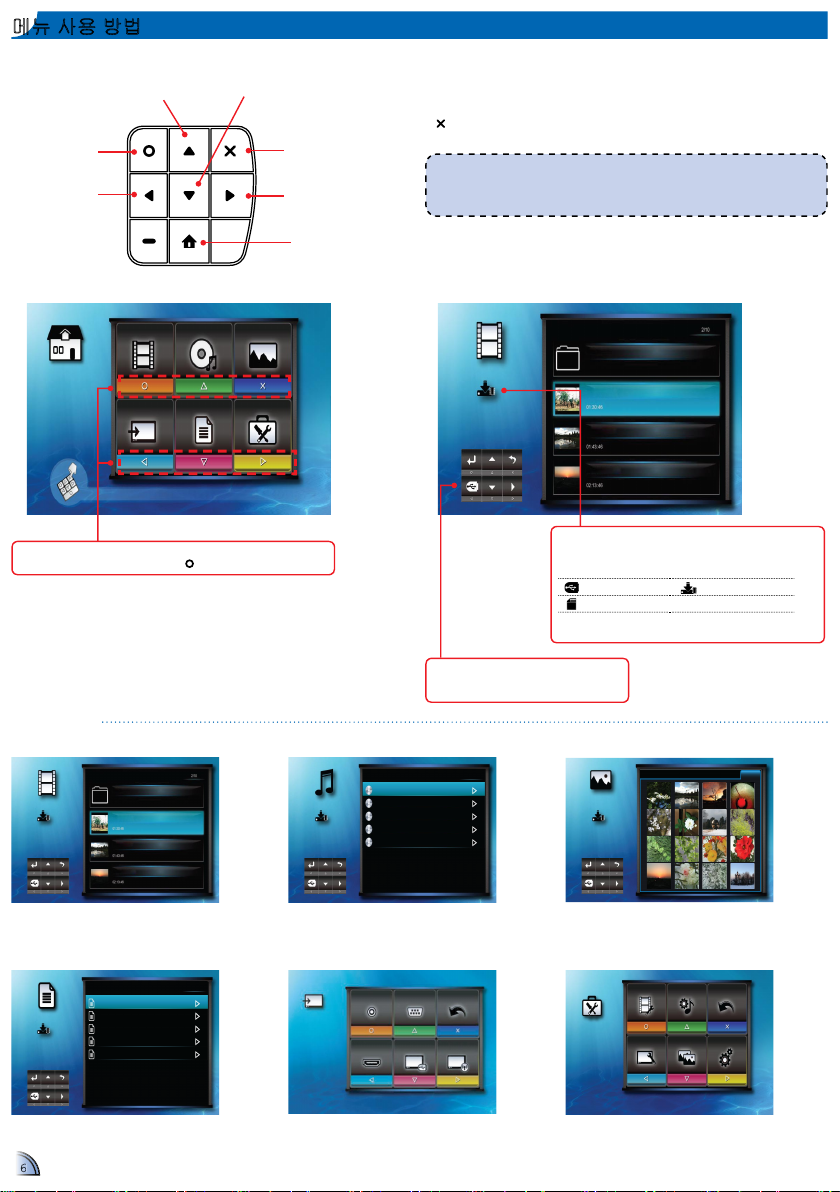
666
홈 메뉴
하위 메뉴 항목
비디오 메뉴
메뉴 사용 방법
<참고>
버튼 설명 부분은 대부분의 화면 왼쪽 하단 모서리 부분에 표시됩니다(아래
그림 참조). 버튼 설명 부분은 현재 모드에 따라 다양합니다. 해당 버튼을 눌
러 옵션 또는 작동 방법을 선택합니다.
원하는 옵션의 버튼을 누릅니다.•
• 버튼을 눌러 이전 화면으로 돌아갑니다.
비디오 메뉴로
이동
입력 소스 신
호 선택
사진 메뉴로 이동
설정 메뉴로 이동
음악 메뉴로 이동
오피스 뷰어 메뉴로 이동
홈 메뉴로 돌아
가기
액세스하려는 메뉴 항목의 해당 버튼을 누릅니다.
예를 들어 비디오를 액세스하려면
버튼을 누릅니다.
⽸♈㝘㢀㙹㇠㫸
㢹⥙ 㝘䙰㏘ ⼤㛨 ㉘㥉
䚨 㙸㢨䂌㡸 ⍀⤠ 䏭㥉 ὤ⏙㡸 㪽㐐 㐐㣅䚌㐡㐐㝘.
음악 메뉴
⽸♈㝘
⇨⺴ ⮈⯜⫠
Travel
Travel Day1.mkv
Travel Day2.mkv
Travel Day3.mkv
㢀㙹
⇨⺴ ⮈⯜⫠
1/1
Summer.mp303:31
Rainbow.mp304:28
Blue.mp303:20
Cat.mp3 03:45
Black Sheep.mp3 03:02
비디오 메뉴
㇠㫸
⇨⺴ ⮈⯜⫠
1/2
사진 메뉴
입력 메뉴
㝘䙰㏘ ⼤㛨
⇨⺴ ⮈⯜⫠
1/1
Summer.doc128 KB
Rainbow.ptt 1,211 KB
Blue.xls 143 KB
Cat.doc 165 KB
Black Sheep.doc256 KB
㢹⥙
⽸♈㝘 VGA ◘⦐
HDMI USB ♈㏘䙀⤼㢨 WiFi ♈㏘䙀⤼㢨
오피스 뷰어 메뉴
┍㜵ㇵ ㉘㥉 㢀㙹 ㉘㥉 ◘⦐
♈㏘䙀⤼㢨 ㉘㥉 ㏠⢰㢨☐㌰ 㐐㏘䊐
㉘㥉
설정 메뉴
⽸♈㝘
⇨⺴ ⮈⯜⫠
Travel
Travel Day1.mkv
Travel Day2.mkv
Travel Day3.mkv
하위 메뉴
데이터 소스 아이콘
프로젝터가 다음 순서로 메모리 소스를 읽습니다. 외
부 소스(USB) » microSD 카드 » 내부 메모리.
외부 소스 내부 메모리
MicroSD 카드
버튼 설명 부분
해당 버튼을 눌러
옵션 또는 작동 방법을 선택합니다.
Page 7

7
7
내부 메모리, microSD 카드 또는 외부 소스에서 비디오 재생
비디오 재생 방법 - 소스: 내부 메모리/M I C R O SD 카드/외부 소스
외부 소스(USB)가 삽입된 경우, 외부 메
모리를 먼저 판독합니다. 내부 메모리 또
는 USB 플래시 드라이브에서 데이터를
판독하려면, 해당 화면에서 버튼을 눌
러 데이터 소스를 변경합니다. 아래 단계
를 참조하십시오.
⽸♈㝘㢀㙹㇠㫸
㢹⥙ 㝘䙰㏘ ⼤㛨 ㉘㥉
䚨 㙸㢨䂌㡸 ⍀⤠ 䏭㥉 ὤ⏙㡸 㪽㐐 㐐㣅䚌㐡㐐㝘.
㷌㢀⺴䉤 㣠㈑?
선택한 비디오 파
일이 이전 재생에
서 끝나지 않은
경우.
처음부터
재생
아니오
처음부터
재생
마지막 지점부
터 재생
비디오 재생 모드(8 페이지 참조)
예
아니오
예
⽸♈㝘
㞬㣙 ⮈⯜⫠
Travel
Travel Day1.mkv
Travel Day2.mkv
Travel Day3.mkv
⽸♈㝘
MicroSD 㾨☐
Travel
Travel Day1.mkv
Travel Day2.mkv
Travel Day3.mkv
⽸♈㝘
⇨⺴ ⮈⯜⫠
Travel
Travel Day1.mkv
Travel Day2.mkv
Travel Day3.mkv
데이터 소스
변경
데이터 소스
변경
<참고>
표시 화면은 이전 단계에서 선택한 데이
터 소스에 따라 다를 수 있습니다.
⽸♈㝘
⇨⺴ ⮈⯜⫠
Travel
Travel Day1.mkv
Travel Day2.mkv
Travel Day3.mkv
1.
"비디오"를 선택합니다.
2.
데이터 소스를 선택합니다.
3.
"비디오" 메뉴를 선택합니다.
4.
파일을 재생합니다.
또는
화면, 버튼 설명 부분의 소스 아이콘 및 화
면이 표시되는 순서는 사용 가능한 데이
터 소스에 따라 다릅니다. 외부 소스 또는
microSD 카드가 삽입되어 있지 않은 경우,
버튼을 누를 때 화면을 건너뛰고 버튼
설명 부분의 소스 아이콘이 표시되지 않습
니다.
데이터 소스
변경
Page 8
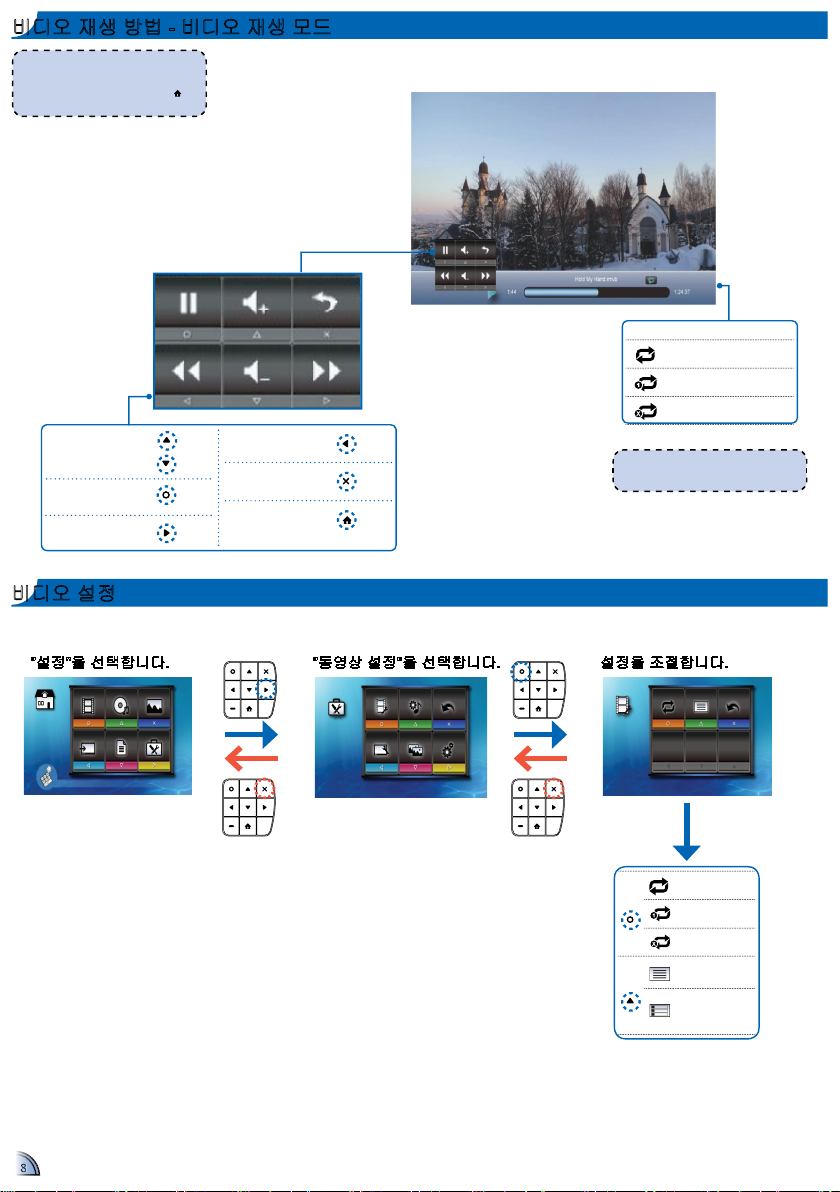
888
모두 반복
1회 반복
반복 해제
반복 아이콘
<참고>
반복 설정을 변경하려면 아래의 비
디오 설정 부분을 참조하십시오.
비디오 재생 방법 - 비디오 재생 모드
비디오 설정
모두 반복
1회 반복
반복 해제
브라우저 표
시: 목록 보기
브라우저 표
시: 썸네일 보
기
ⵌ⸩ 䑀㢰 ⸨ὤ ◘⦐
┍㜵ㇵ ㉘㥉
⽸♈㝘㢀㙹㇠㫸
㢹⥙ 㝘䙰㏘ ⼤㛨 ㉘㥉
䚨 㙸㢨䂌㡸 ⍀⤠ 䏭㥉 ὤ⏙㡸 㪽㐐 㐐㣅䚌㐡㐐㝘.
┍㜵ㇵ ㉘㥉 㢀㙹 ㉘㥉 ◘⦐
♈㏘䙀⤼㢨 ㉘㥉 ㏠⢰㢨☐㌰ 㐐㏘䊐
㉘㥉
<참고>
키패드를 3초 동안 사용하지 않을 경
우, 버튼 설명 부분이 사라집니다.
버튼 설명 부분을 표시하려면,
을
제외한 아무 키나 누르십시오.
볼륨 조정
일시정지/재생
빨리 감기
되감기
홈 메뉴로 돌아가기
이전
화면으로 돌아가기
1.
"설정"을 선택합니다.
2.
"동영상 설정"을 선택합니다.
3.
설정을 조절합니다.
Page 9
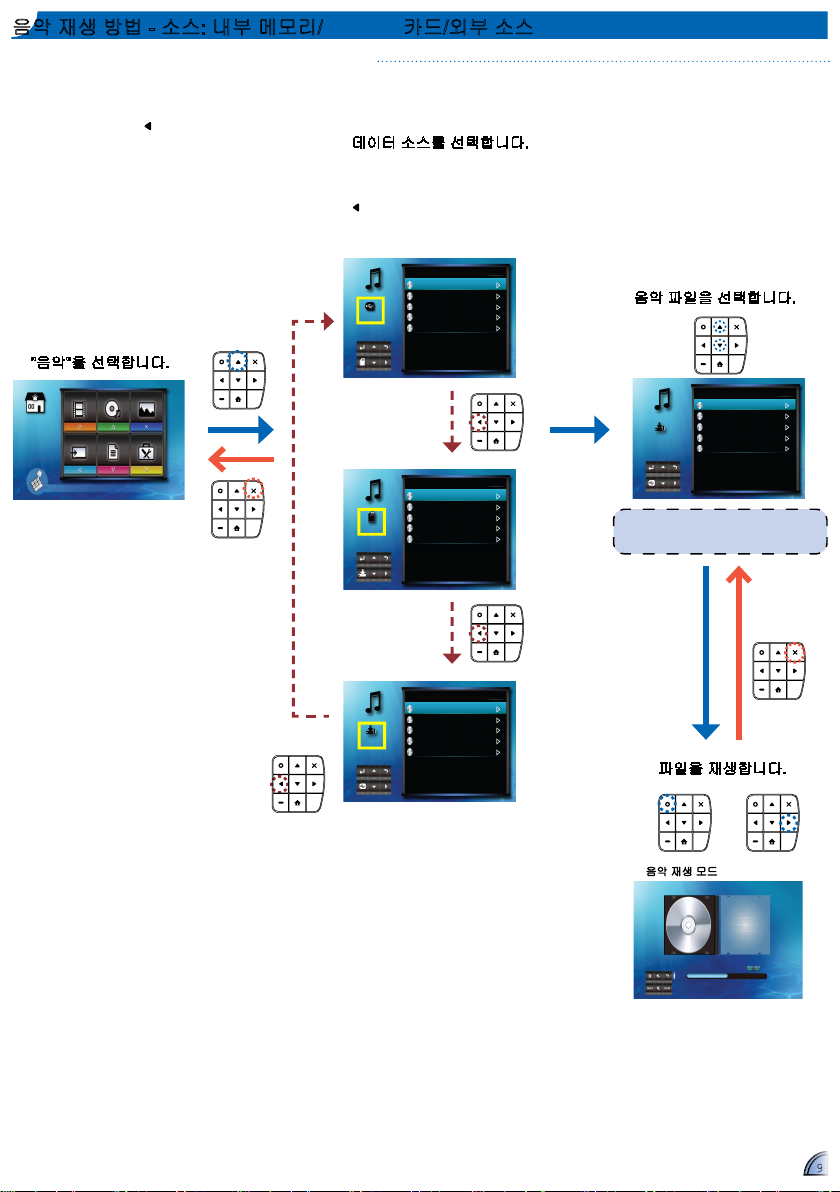
999
내부 메모리, Micr oSD 카드 또는 외부 소스에서 음악 재생
음악 재생 방법 - 소스: 내부 메모리/M I C R O SD 카드/외부 소스
외부 소스(USB)가 삽입된 경우, 외부 메
모리를 먼저 판독합니다. 내부 메모리 또
는 USB 플래시 드라이브에서 데이터를
판독하려면, 해당 화면에서 버튼을 눌
러 데이터 소스를 변경합니다. 아래 단계
를 참조하십시오.
㢀㙹
㞬㣙 ⮈⯜⫠
1/1
Summer.mp303:31
Rainbow.mp304:28
Blue.mp303:20
Cat.mp3 03:45
Black Sheep.mp3 03:02
⽸♈㝘㢀㙹㇠㫸
㢹⥙ 㝘䙰㏘ ⼤㛨 ㉘㥉
䚨 㙸㢨䂌㡸 ⍀⤠ 䏭㥉 ὤ⏙㡸 㪽㐐 㐐㣅䚌㐡㐐㝘.
㢀㙹
MicroSD 㾨☐
1/1
Summer.mp303:31
Rainbow.mp304:28
Blue.mp303:20
Cat.mp3 03:45
Black Sheep.mp3 03:02
㢀㙹
⇨⺴ ⮈⯜⫠
1/1
Summer.mp303:31
Rainbow.mp304:28
Blue.mp303:20
Cat.mp3 03:45
Black Sheep.mp3 03:02
␘㢀 ḕ: Rainbow.mp3
01:30
Summer
Unknow
Unknow
음악 재생 모드(10 페이지 참조)
<참고>
표시 화면은 이전 단계에서 선택한 데이
터 소스에 따라 다를 수 있습니다.
㢀㙹
⇨⺴ ⮈⯜⫠
1/1
Summer.mp303:31
Rainbow.mp304:28
Blue.mp303:20
Cat.mp3 03:45
Black Sheep.mp3 03:02
1.
"음악"을 선택합니다.
2.
데이터 소스를 선택합니다.
3.
음악 파일을 선택합니다.
4.
파일을 재생합니다.
또는
화면, 버튼 설명 부분의 소스 아이콘 및 화
면이 표시되는 순서는 사용 가능한 데이
터 소스에 따라 다릅니다. 외부 소스 또는
microSD 카드가 삽입되어 있지 않은 경우,
버튼을 누를 때 화면을 건너뛰고 버튼
설명 부분의 소스 아이콘이 표시되지 않습
니다.
데이터 소스
변경
데이터 소스
변경
데이터 소스
변경
Page 10

10
10
음악 재생 방법 - 재생 모드
반복 / 무작위 아이콘
모두 반복
1회 반복
반복 해제
무작위 기능 ON
무작위 기능 OFF
<참고>
반복 또는 무작위 설정을 변경하려
면 아래의 음악 설정 부분을 참조하
십시오.
<참고>
키패드를 3초 동안 사용하지 않을 경
우, 버튼 설명 부분이 사라집니다.
버튼 설명 부분을 표시하려면,
을
제외한 아무 키나 누르십시오.
볼륨 조정
일시정지/재생
다음 트랙
이전 트랙
빨리 감기(누른 채로 있음)
이전 화면으로 돌아가기
되감기(누른 채로 있음)
홈 메뉴로 돌아가기
음악 설정
ⵌ⸩ ㊈䙀 ◘⦐
㢀㙹 ㉘㥉
⽸♈㝘㢀㙹㇠㫸
㢹⥙ 㝘䙰㏘ ⼤㛨 ㉘㥉
䚨 㙸㢨䂌㡸 ⍀⤠ 䏭㥉 ὤ⏙㡸 㪽㐐 㐐㣅䚌㐡㐐㝘.
┍㜵ㇵ ㉘㥉 㢀㙹 ㉘㥉 ◘⦐
♈㏘䙀⤼㢨 ㉘㥉 ㏠⢰㢨☐㌰ 㐐㏘䊐
㉘㥉
모두 반복
1회 반복
반복 해제
무작위 기능
ON
무작위 기능
OFF
1.
"설정"을 선택합니다.
2.
"음악 설정"을 선택합니다.
3.
설정을 조절합니다.
␘㢀 ḕ: Rainbow.mp3
01:30
Summer
Unknow
Unknow
Page 11

11
11
내부 메모리, microSD 카드 또는 외부 소스에서 사진 보기
사진 보기 - 소스: 내부 메모리/M I C R O SD 카드/외부 소스
외부 소스(USB)가 삽입된 경우, 외부 메
모리를 먼저 판독합니다. 내부 메모리 또
는 USB 플래시 드라이브에서 데이터를
판독하려면, 해당 화면에서 버튼을 눌
러 데이터 소스를 변경합니다. 아래 단계
를 참조하십시오.
전체 화면 모드(12페이지 참조)
㇠㫸
㞬㣙 ⮈⯜⫠
1/2
⽸♈㝘㢀㙹㇠㫸
㢹⥙ 㝘䙰㏘ ⼤㛨 ㉘㥉
䚨 㙸㢨䂌㡸 ⍀⤠ 䏭㥉 ὤ⏙㡸 㪽㐐 㐐㣅䚌㐡㐐㝘.
㇠㫸
MicroSD 㾨☐
1/2
㇠㫸
⇨⺴ ⮈⯜⫠
1/2
㇠㫸
⇨⺴ ⮈⯜⫠
2/2
페이지 표시기
㇠㫸
⇨⺴ ⮈⯜⫠
1/2
<참고>
표시 화면은 이전 단계에서 선택한 데이
터 소스에 따라 다를 수 있습니다.
1.
"사진"을 선택합니다.
2.
데이터 소스를 선택합니다.
4.
현재 페이지로 이동합니다.
5.
썸네일을 탐색합니다.
6.
파일을 미리 봅니다.
화면, 버튼 설명 부분의 소스 아이콘 및 화
면이 표시되는 순서는 사용 가능한 데이
터 소스에 따라 다릅니다. 외부 소스 또는
microSD 카드가 삽입되어 있지 않은 경우,
버튼을 누를 때 화면을 건너뛰고 버튼
설명 부분의 소스 아이콘이 표시되지 않습
니다.
데이터 소스
변경
데이터 소스
변경
데이터 소스
변경
3.
페이지를 선택합니다.
또는
Page 12

12
12
사진 보기 - 전체 화면 모드/슬라이쇼 모드
<참고>
슬라이드쇼 간격 설정을 변경하고 배경 음악을 활성화/비활성화하려면 아래•
의 슬라이드쇼 설정 부분을 참조하십시오.
이 기능을 활성화하려면 배경 음악 설정이 "ON"으로 설정되어 있어야 합니•
다.
내부 메모리의 "Slideshow Music" 폴더 내에 음악 파일(*.mp3 형식)을 저장합•
니다.
내부 메모리 "Slideshow Music" 폴더에 저장된 음악 파일만 배경 음악으로 재•
생할 수 있습니다.
<참고>
키패드를 3초 동안 사용하지 않을 경우, 버튼 설명 부분이 사
라집니다.
버튼 설명 부분을 표시하려면,
을 제외한 아무 키나 누르십
시오.
䇴㢨⭬ⵤ 㢀㙹 ◘⦐
㏠⢰㢨☐㌰
⽸♈㝘㢀㙹㇠㫸
㢹⥙ 㝘䙰㏘ ⼤㛨 ㉘㥉
䚨 㙸㢨䂌㡸 ⍀⤠ 䏭㥉 ὤ⏙㡸 㪽㐐 㐐㣅䚌㐡㐐㝘.
타이머: 2 초 간격
타이머: 5 초 간격
타이머: 10 초 간
격
배경 음악 켜기
배경 음악 끄기
┍㜵ㇵ ㉘㥉 㢀㙹 ㉘㥉 ◘⦐
♈㏘䙀⤼㢨 ㉘㥉 ㏠⢰㢨☐㌰ 㐐㏘䊐
㉘㥉
슬라이드쇼 설정
1.
"설정"을 선택합니다.
2.
"슬라이드쇼"를 선택합니다.
3.
설정을 조절합니다.
전체 화면 모드
볼륨 아래로
볼륨 위로
슬라이드쇼 종료
슬라이드쇼 재생/
일시정지
다음 사진
이전 사진
홈 메뉴로 돌아가기
슬라이드쇼 모드
슬라이드쇼 모드 이동
다음 사진
이전 사진
홈 메뉴로 돌아가기
이전
화면으로 돌아가기
시계 반대 방향으로
90도 회전
시계 방향으로 90도
회전
Page 13

13
13
내부 메모리, microSD 카드 또는 외부 소스에서 문서 보기
문서 보기 - 소스: 내부 메모리/M I C R O SD 카드/외부 소스
외부 소스(USB)가 삽입된 경우, 외부 메
모리를 먼저 판독합니다. 내부 메모리 또
는 USB 플래시 드라이브에서 데이터를
판독하려면, 해당 화면에서 버튼을 눌
러 데이터 소스를 변경합니다. 아래 단계
를 참조하십시오.
㝘䙰㏘ ⼤㛨
㞬㣙 ⮈⯜⫠
1/1
Summer.doc128 KB
Rainbow.ptt 1,211 KB
Blue.xls 143 KB
Cat.doc 165 KB
Black Sheep.doc256 KB
⽸♈㝘㢀㙹㇠㫸
㢹⥙ 㝘䙰㏘ ⼤㛨 ㉘㥉
䚨 㙸㢨䂌㡸 ⍀⤠ 䏭㥉 ὤ⏙㡸 㪽㐐 㐐㣅䚌㐡㐐㝘.
㝘䙰㏘ ⼤㛨
MicroSD 㾨☐
1/1
Summer.doc128 KB
Rainbow.ptt 1,211 KB
Blue.xls 143 KB
Cat.doc 165 KB
Black Sheep.doc256 KB
㝘䙰㏘ ⼤㛨
⇨⺴ ⮈⯜⫠
1/1
Summer.doc128 KB
Rainbow.ptt 1,211 KB
Blue.xls 143 KB
Cat.doc 165 KB
Black Sheep.doc256 KB
m
in
i
H
D
M
I
m
icro
U
SB
AV
i
n
<참고>
표시 화면은 이전 단계에서 선택한 데이
터 소스에 따라 다를 수 있습니다.
㝘䙰㏘ ⼤㛨
⇨⺴ ⮈⯜⫠
1/1
Summer.doc128 KB
Rainbow.ptt 1,211 KB
Blue.xls 143 KB
Cat.doc 165 KB
Black Sheep.doc256 KB
1.
"오피스 뷰어"를
선택합니다.
2.
데이터 소스를 선택합니다.
3.
파일을 선택합니다.
화면, 버튼 설명 부분의 소스 아이콘 및 화
면이 표시되는 순서는 사용 가능한 데이
터 소스에 따라 다릅니다. 외부 소스 또는
microSD 카드가 삽입되어 있지 않은 경우,
버튼을 누를 때 화면을 건너뛰고 버튼
설명 부분의 소스 아이콘이 표시되지 않습
니다.
데이터 소스
변경
데이터 소스
변경
데이터 소스
변경
보기 모드(14 페이지 참조)
4.
파일을 표시합니다.
또는
Page 14

14
14
문서 보기 - 보기 모드
LED ⯜☐ 䀠⤠ ⯜☐ ◘⦐
䞈⮨ ⽸㡜 ᵄ⫼ 䍠㇠
♈㏘䙀⤼㢨 ㉘㥉
⽸♈㝘㢀㙹㇠㫸
㢹⥙ 㝘䙰㏘ ⼤㛨 ㉘㥉
䚨 㙸㢨䂌㡸 ⍀⤠ 䏭㥉 ὤ⏙㡸 㪽㐐 㐐㣅䚌㐡㐐㝘.
┍㜵ㇵ ㉘㥉 㢀㙹 ㉘㥉 ◘⦐
♈㏘䙀⤼㢨 ㉘㥉 ㏠⢰㢨☐㌰ 㐐㏘䊐
㉘㥉
디스플레이 설정
<참고>
키패드를 3초 동안 사용하지 않을 경
우, 버튼 설명 부분이 사라집니다.
버튼 설명 부분을 표시하려면,
을
제외한 아무 키나 누르십시오.
m
in
i
H
D
M
I
m
icro
U
SB
AV
i
n
1~4배 확대
페이지 위로, 아래
로, 왼쪽으로, 오른
쪽으로(확대/축소
모드에서)
이전 페이지 이동
오른쪽 이동
왼쪽 이동
다음 페이지로 이
보기 모드 종료
홈 메뉴로 돌아가기
LED 모드: 밝게
LED 모드: 영화
LED 모드: 사진
PC
LED 모드: PC
컬러 모드: 확장
컬러 모드: 표준
화면 비율: 4:3
화면 비율: 16:9
화면 비율: 16:10
화면 비율: 자동
감마: 프레젠테이션
감마: 영화
감마: 밝게
감마: 표준
투사: 전면 데스크탑
투사: 전면이 전도
투사: 후면 데스크탑
투사: 후면이 전도
1.
"설정"을 선택합니다.
2.
"디스플레이 설정"을 선택합
니다.
3.
설정을 조절합니다.
Page 15

15
15
메뉴 언어 선택
㛬㛨 㥉⸨ ◘⦐
䇘㏘䋘䇘䑜☐ 㣠㉘㥉
㐐㏘䊐
⽸♈㝘㢀㙹㇠㫸
㢹⥙ 㝘䙰㏘ ⼤㛨 ㉘㥉
䚨 㙸㢨䂌㡸 ⍀⤠ 䏭㥉 ὤ⏙㡸 㪽㐐 㐐㣅䚌㐡㐐㝘.
┍㜵ㇵ ㉘㥉 㢀㙹 ㉘㥉 ◘⦐
♈㏘䙀⤼㢨 ㉘㥉 ㏠⢰㢨☐㌰ 㐐㏘䊐
㉘㥉
㛬㛨
Française
English Español Italienisch
Deutsch
Português Nederlandse Polska
Svenska
Russisch Ελληνικά Türkçe
ㅔԧЁ᭛
᧯խ֮ 䞲ῃ㠊 ᣣᧄ⺆
사용자가 선호하는 메뉴 언어를 선택합니다.
옵션: 영어, 프랑스어, 스페인어, 포르투갈어
(브라질), 독일어, 이탈리아어, 러시아어, 폴
란드어, 네덜란드어, 스웨덴어, 그리스어, 중
국어(번체), 중국어(간체), 한국어, 일본어, 터
키어
프로젝터 정보 보기
㛬㛨 㥉⸨ ◘⦐
䇘㏘䋘䇘䑜☐ 㣠㉘㥉
㐐㏘䊐
⽸♈㝘㢀㙹㇠㫸
㢹⥙ 㝘䙰㏘ ⼤㛨 ㉘㥉
䚨 㙸㢨䂌㡸 ⍀⤠ 䏭㥉 ὤ⏙㡸 㪽㐐 㐐㣅䚌㐡㐐㝘.
┍㜵ㇵ ㉘㥉 㢀㙹 ㉘㥉 ◘⦐
♈㏘䙀⤼㢨 ㉘㥉 ㏠⢰㢨☐㌰ 㐐㏘䊐
㉘㥉
⯜⒬⮹:
SW ⶸ㤸:
56 MB/ 8192 MB
561 MB/ 2048 MB
561 MB/ 2048 MB
⽸♈㝘㢀㙹㇠㫸
㢹⥙ 㝘䙰㏘ ⼤㛨 ㉘㥉
䚨 㙸㢨䂌㡸 ⍀⤠ 䏭㥉 ὤ⏙㡸 㪽㐐 㐐㣅䚌㐡㐐㝘.
MicroSD 카드
용량
내부 메모리
용량
외부 메모리
(USB) 용량
전원 어댑터
연결됨
⽸♈㝘㢀㙹㇠㫸
㢹⥙ 㝘䙰㏘ ⼤㛨 ㉘㥉
䚨 㙸㢨䂌㡸 ⍀⤠ 䏭㥉 ὤ⏙㡸 㪽㐐 㐐㣅䚌㐡㐐㝘.
1.
"설정"을 선택합니다
.
2.
"시스템"을 선택합니다.
3.
"언어"를 선택합니다.
4.
언어를 선택합니다.
1.
"설정"을 선택합니다.
2.
"시스템"을 선택합니다.
3.
"정보"를 선택합니다.
4.
정보를 봅니다.
5.
홈 메뉴로 돌아갑니다.
5.
언어를 확인합니다./
홈 메뉴로 돌아갑니다.
Page 16

16
16
펌웨어 업그레이드
㛬㛨 㥉⸨ ◘⦐
䇘㏘䋘䇘䑜☐ 㣠㉘㥉
㐐㏘䊐
⽸♈㝘㢀㙹㇠㫸
㢹⥙ 㝘䙰㏘ ⼤㛨 ㉘㥉
䚨 㙸㢨䂌㡸 ⍀⤠ 䏭㥉 ὤ⏙㡸 㪽㐐 㐐㣅䚌㐡㐐㝘.
┍㜵ㇵ ㉘㥉 㢀㙹 ㉘㥉 ◘⦐
♈㏘䙀⤼㢨 ㉘㥉 ㏠⢰㢨☐㌰ 㐐㏘䊐
㉘㥉
ㇼ 䓀㠜㛨 1.2㢨(ᴴ) ⵐ╌㛼㏩⏼␘.
䓀㠜㛨⪰ 㛹Ἤ⤼㢨☐䚌㐐㏩⏼ᾀ?
소프트웨어는 OPTOMA 웹사이트
(
www.optoma.com
/
www.optoma.eu /www.optoma.com.tw
)에서 업그
레이드할 수 있습니다.
1. 사용자 컴퓨터에서 "업그레이드"로 명명된 폴더를 생성합니다.
2. www.optoma.com에서 최신 펌웨어를 다운로드하고 이를 "업그레이
드" 폴더에 저장합니다.
3. "업그레이드" 폴더를 micro SD 카드의 루트 폴더로 복사합니다.
4. microSD 카드를 프로젝터의 microSD 카드 슬롯에 끼웁니다.
5. 아래 단계를 따르십시오.
예
아니오
<참고>
업그레이드가 진행 중일 때 버튼을 누르거나 프로젝터의 전원을 끄•
지 마십시오. 그러지 않을 경우, 프로젝터가 손상될 수 있습니다.
업그레이드가 완료될 대까지 microSD 카드를 분리하지 마십시오.•
⽸♈㝘㢀㙹㇠㫸
㢹⥙ 㝘䙰㏘ ⼤㛨 ㉘㥉
䚨 㙸㢨䂌㡸 ⍀⤠ 䏭㥉 ὤ⏙㡸 㪽㐐 㐐㣅䚌㐡㐐㝘.
업그레이드가 완료될 때까
지 키를 누르지 마십시오.
1.
"설정"을 선택합니다.
2.
"시스템"을 선택합니다.
5.
업그레이드를 확인합니다.
3.
"정보"를 선택합니다.
7.
프로젝터를 끕니다.
6.
완료될 때까지 기다립니다.
아래 화면이 표시되면 업데이트가 완료
된 것입니다. 전원 버튼을 6초 동안 누
르고 있으면 프로젝터가 꺼집니다.
8.
프로젝터를 켭니다.
⯜⒬⮹:
SW ⶸ㤸:
56 MB/ 8192 MB
561 MB/ 2048 MB
561 MB/ 2048 MB
ㇼ 䓀㠜㛨 1.2㢨(ᴴ)
ⵐ╌㛼㏩⏼␘.
㛹Ἤ⤼㢨☐䚌㐐㏩⏼ᾀ?
4.
업그레이드를 선택합니다.
Page 17

17
17
키스톤 사용
자동 이미지 조절
수동 키스톤
㛬㛨 㥉⸨ ◘⦐
䇘㏘䋘䇘䑜☐ 㣠㉘㥉
㐐㏘䊐
⽸♈㝘㢀㙹㇠㫸
㢹⥙ 㝘䙰㏘ ⼤㛨 ㉘㥉
䚨 㙸㢨䂌㡸 ⍀⤠ 䏭㥉 ὤ⏙㡸 㪽㐐 㐐㣅䚌㐡㐐㝘.
┍㜵ㇵ ㉘㥉 㢀㙹 ㉘㥉 ◘⦐
♈㏘䙀⤼㢨 ㉘㥉 ㏠⢰㢨☐㌰ 㐐㏘䊐
㉘㥉
䇘㏘䋘
䇘㏘䋘
1.
"설정"을 선택합니다.
2.
"시스템"을 선택합니다.
3.
"키스톤"을 선택합니다.
4.
"자동 이미지 조절"을 선택합
니다.
㛬㛨 㥉⸨ ◘⦐
䇘㏘䋘䇘䑜☐ 㣠㉘㥉
㐐㏘䊐
⽸♈㝘㢀㙹㇠㫸
㢹⥙ 㝘䙰㏘ ⼤㛨 ㉘㥉
䚨 㙸㢨䂌㡸 ⍀⤠ 䏭㥉 ὤ⏙㡸 㪽㐐 㐐㣅䚌㐡㐐㝘.
┍㜵ㇵ ㉘㥉 㢀㙹 ㉘㥉 ◘⦐
♈㏘䙀⤼㢨 ㉘㥉 ㏠⢰㢨☐㌰ 㐐㏘䊐
㉘㥉
䇘㏘䋘
䇘㏘䋘
1.
"설정"을 선택합니다.
2.
"시스템"을 선택합니다.
3.
"키스톤"을 선택합니다.
4.
"수동 키스톤"을 선택합니다.
5.
이미지 표시를 조절합니다.
5.
자동 이미지 조절을 확인합니
다.
Page 18

18
18
키패드 사운드 조절
<참고>
시스템을 재설정하면, 내부 메모리
에 저장된 모든 파일이 삭제됩니다.
재설정하기 전에 모든 파일을 백업
했는지 확인하십시오.
재설정 메뉴로 시스템 재설정하기
㛬㛨
Française
English Español Italienisch
Deutsch
Português Nederlandse Polska
Svenska
Russisch Ελληνικά Türkçe
ㅔԧЁ᭛
᧯խ֮ 䞲ῃ㠊 ᣣᧄ⺆
㛬㛨 㥉⸨ ◘⦐
䇘㏘䋘䇘䑜☐ 㣠㉘㥉
㐐㏘䊐
⽸♈㝘㢀㙹㇠㫸
㢹⥙ 㝘䙰㏘ ⼤㛨 ㉘㥉
䚨 㙸㢨䂌㡸 ⍀⤠ 䏭㥉 ὤ⏙㡸 㪽㐐 㐐㣅䚌㐡㐐㝘.
┍㜵ㇵ ㉘㥉 㢀㙹 ㉘㥉 ◘⦐
♈㏘䙀⤼㢨 ㉘㥉 ㏠⢰㢨☐㌰ 㐐㏘䊐
㉘㥉
㤸㷨 㐐㏘䊐㡸
⫠㉿䚌㐐㏩⏼ᾀ?
예
아니오
프로젝터 재부팅
1.
"설정"을 선택합니다.
2.
"시스템"을 선택합니다.
4.
재설정을 확인합니다.
3.
"재설정"을 선택합니다.
⽸♈㝘㢀㙹㇠㫸
㢹⥙ 㝘䙰㏘ ⼤㛨 ㉘㥉
䚨 㙸㢨䂌㡸 ⍀⤠ 䏭㥉 ὤ⏙㡸 㪽㐐 㐐㣅䚌㐡㐐㝘.
언어 선
택
시스템 재설정
㛬㛨 㥉⸨ ◘⦐
䇘㏘䋘䇘䑜☐ 㣠㉘㥉
㐐㏘䊐
⽸♈㝘㢀㙹㇠㫸
㢹⥙ 㝘䙰㏘ ⼤㛨 ㉘㥉
䚨 㙸㢨䂌㡸 ⍀⤠ 䏭㥉 ὤ⏙㡸 㪽㐐 㐐㣅䚌㐡㐐㝘.
┍㜵ㇵ ㉘㥉 㢀㙹 ㉘㥉 ◘⦐
♈㏘䙀⤼㢨 ㉘㥉 ㏠⢰㢨☐㌰ 㐐㏘䊐
㉘㥉
㛬㛨 㥉⸨ ◘⦐
䇘㏘䋘䇘䑜☐ 㣠㉘㥉
㐐㏘䊐
1.
"설정"을 선택합니다.
2.
"시스템"을 선택합니다.
3.
"키패드"를 선택합니다.
4.
사운드를 켜거나 끕니다.
키패드 사운드 켜
기
키패드 사운드 끄
기
Page 19

19
19
외부 입력 소스 사용: VGA/컴포지트 AV/HDMI/USB 디스플레이/WIFI 디스플레이
⽸♈㝘㢀㙹㇠㫸
㢹⥙ 㝘䙰㏘ ⼤㛨 ㉘㥉
䚨 㙸㢨䂌㡸 ⍀⤠ 䏭㥉 ὤ⏙㡸 㪽㐐 㐐㣅䚌㐡㐐㝘.
VGA
800 x 600 60Hz
또는
㢹⥙
⽸♈㝘 VGA ◘⦐
HDMI USB ♈㏘䙀⤼㢨 WiFi ♈㏘䙀⤼㢨
비디오
VGA
HDMI
USB 디스플레이
WiFi 디스플레이
홈 메뉴로 돌아가기
<참고>
신호 메시지 상자가 화면에 잠시 표시
됩니다. 상자의 라벨은 선택한 입력 신
호에 따라 다릅니다.
버튼 설명 부
분 표시
디스플레이 모드
디스플레이
모드를 종료
하려면
䝼?
예 아니오
두 개 이상의 외부 장치가 프로젝터에 연결되었거나 프로젝터가
자동으로 외부 장치를 감지하지 못할 경우. 사용자가 수동으로 입
력 소스를 선택해야 합니다. 수동으로 입력 소스를 선택하려면 아
래의 단계를 수행하십시오.
입력 소스 수동 선택
1.
"입력"을 선택합니다.
2.
입력 소스를 선택합니다.
3.
디스플레이 모드로 이동합니다.
4.
설정을 조정합니다.
소스 컨텐츠를 봅니다.
5.
디스플레이 모드를 종료합
니다.
확대
볼륨 위로
화면 비율
볼륨 아래로
홈 메뉴로 돌아가기
설정
3D를 지원하지 않음:
버튼 설명 부분 숨기기
3D 지원: 3D 메뉴로 이동
3D 지원 3D를 지원하지 않음
Page 20

20
20
명암 설정 조정
입력 신호 설정
디스플레이 모드
버튼 설명 부
분 표시
Auto
16:9
스크롤 옵션
스크롤 옵션
<참고>
10초 동안 키를 누르지 않으면, 화면 비율
아이콘이 자동으로 사라지고 이 설정이
적용됩니다.
화면 비율 설정 변경
디스플레이 모드
버튼 설명 부
분 표시
<참고>
10초 동안 키를 누르지 않으면, 명암 아이
콘이 자동으로 사라지고 이 설정이 적용
됩니다.
명암 설정 종료
기타 스크롤 설정: 선명도,
색상, LED, 밝기
홈 메뉴로 돌아가기
4:3
2.
"화면 비율"을 선택합니다.
1.
소스 컨텐츠를 봅니다.
3.
화면 비율 설정을 스크롤합니다.
Auto
4:3
16:9
4.
설정을 확인합니다.
1.
소스 컨텐츠를 봅니다.
2.
"설정"을 선택합니다.
3.
"명암"을 선택합니다.
4.
설정을 조정합니다.
16:10
16:10
스크롤 옵션
스크롤 옵션
Page 21

21
21
밝기 설정 조정
디스플레이 모드
버튼 설명 부
분 표시
<참고>
10초 동안 키를 누르지 않으면, 밝기 아이
콘이 자동으로 사라지고 이 설정이 적용
됩니다.
밝기 설정 종료
기타 스크롤 설정: 명암, 선
명도, 컬러 모드,
LED 모드, 밝기
홈 메뉴로 돌아가기
입력 신호 설정
LED 모드 설정 선택
디스플레이 모드
<참고>
10초 동안 키를 누르지 않으면, LED 모드
아이콘이 자동으로 사라지고 이 설정이
적용됩니다.
LED 모드 설정 종료
기타 스크롤 설정: 밝기, 명
암, 선명도,
컬러 모드, LED 모드
홈 메뉴로 돌아가기
2.
"설정"을 선택합니다.
1.
소스 컨텐츠를 봅니다.
3.
"밝기"를 선택합니다.
4.
설정을 조정합니다.
2.
"설정"을 선택합니다.
1.
소스 컨텐츠를 봅니다.
3.
"
LED
모드"를 선택합니다.
4.
설정을 조정합니다.
밝게
영화
LED 모드 설정
사진
PC
PC
버튼 설명 부
분 표시
Page 22

22
22
컬러 모드 설정 선택
디스플레이 모드
<참고>
10초 동안 키를 누르지 않으면, 컬러 모드
아이콘이 자동으로 사라지고 이 설정이
적용됩니다.
컬러 모드 설정 종료
기타 스크롤 설정: LED 모
드, 밝기, 명암, 선명도, 색
상, LED
홈 메뉴로 돌아가기
입력 신호 설정
선명도 설정 조정
디스플레이 모드
<참고>
10초 동안 키를 누르지 않으면, 선명도 아
이콘이 자동으로 사라지고 이 설정이 적
용됩니다.
선명도 설정 모드 종료
기타 스크롤 설정: 컬러 모
드, LED 모드, 밝기, 명암,
선명도
홈 메뉴로 돌아가기
확장: 더 생생한 색상의 사진
을 투사할 때 사용합니다.
표준: 표준 색상의 사진을 투
사할 때 사용합니다.
컬러 모드 설정
2.
"설정"을 선택합니다.
1.
소스 컨텐츠를 봅니다.
3.
"컬러 모드"를 선택합니다.
4.
설정을 조정합니다.
2.
"설정"을 선택합니다.
1.
소스 컨텐츠를 봅니다.
3.
"선명도"를 선택합니다.
4.
설정을 조정합니다.
버튼 설명 부
분 표시
버튼 설명 부
분 표시
Page 23

23
23
디스플레이 모드
3D 모드 설정 변경
2.
"3D"를 선택합니다.
1.
소스 컨텐츠를 봅니다.
3D 입력 소스 설정
3.
"3D 모드"를 선택합니다.
버튼 설명 부
분 표시
3D 디스플레이 동기화
2.
"3D"를 선택합니다.
3.
"3D 동기화"를 선택합니다.
버튼 설명 부
분 표시
스크롤 옵션
4.
3D
모드 설정을 스크롤합니다.
스크롤 옵션
"끄기" 아이콘
ⅸὤ
디스플레이 모드
1.
소스 컨텐츠를 봅니다.
3D 동기화
1회 반전
Page 24

24
24
⒤㢨䉤 㤸㋕ 㩅?
⒤㢨䉤 㤸㋕ 㩅㜄 㢨㫴ᴴ
ᶴ㡴ㇽ㡰⦐ ⷴ䚝⏼␘.
2.
전송을 확인합니다.
⽸♈㝘㢀㙹㇠㫸
㢹⥙ 㝘䙰㏘ ⼤㛨 ㉘㥉
䚨 㙸㢨䂌㡸 ⍀⤠ 䏭㥉 ὤ⏙㡸 㪽㐐 㐐㣅䚌㐡㐐㝘.
예
아니오
<참고>
표시되는 화면은 마지막 세
션에 따라 다릅니다.
이전 화면으로 돌아가기
⒤㢨䉤 㤸㋕ 㩅
60㸼ᴴ 㫴⇌⮨ 㢨㫴ᴴ ᶴ㡴ㇽ㡰⦐ ⷴ䚝⏼␘.
䝼 ⶸ䏰㡰⦐ 䞐㉥䞈䚝⏼␘.
㣄⨀ 㤸㋕㢨 㝸⨀╌⮨USB䀴㢨⽈㡸 ⺸⫠䚝⏼␘.
<참고>
절전을 위해 60초가 지나면 화면에 검
은색으로 변합니다.
버튼을 누르면
디스플레이가 활성화됩니다.
또는
3.
컴퓨터로 파일을 업로드합니다.
4.
USB
케이블을 뽑습니다.
<참고>
컴퓨터가 업로드 상태인지 확인합니
다. 업로드가 완료되면, USB 케이블을
뽑아 홈 메뉴를 표시해야 합니다.
USB 모드
데이터 전송 모드
<참고>
처음 USB 디스플레이 기능을 사용할 경우:
1. Windows 바탕화면에서 "USB 디스플레이 V1.0.1" 드라이브를 탐색하고 "dlusb_launcher.exe"를 더블 클릭하십시오.
위의 "데이터 모드"를 참조하십시오.
2. USB 디스플레이가 MAC과 호환되지 않습니다.
USB ♈㏘䙀⤼㢨⒤㢨䉤 㤸㋕ ◘⦐
USB ⯜☐
1.
"데이터 전송"을 선택합니다.
컴퓨터가 USB를 통해 연결된 경우, 프로젝터가 연결을 자동으로 감지하고 화면에 아래와 같은 메시지가 표시됩니다.
USB 디스플레이 모드
USB ♈㏘䙀⤼㢨
2.
PC
에 연결합니다.
USB ♈㏘䙀⤼㢨⒤㢨䉤 㤸㋕ ◘⦐
USB ⯜☐
1.
"
USB
디스플레이"를 선택합
니다.
3.
PC
디스 플레이를 표시합 니
다.
⽸♈㝘㢀㙹㇠㫸
㢹⥙ 㝘䙰㏘ ⼤㛨 ㉘㥉
䚨 㙸㢨䂌㡸 ⍀⤠ 䏭㥉 ὤ⏙㡸 㪽㐐 㐐㣅䚌㐡㐐㝘.
4.
USB
케이블을 뽑습니다.
Page 25

25
25
WI-FI 디스플레이
<참고>
이 프로젝터는 "AboCom
WU5205" 동글 타입과만 호환됩
니다.
<참고>
Wi-Fi 디스플레이 기능을 처음 사용하는 경우, 다음과 같이 PC에 "MirrorOp Sender" 소프트웨어를 설치하십시오.
1. Windows 바탕화면에서 "setupMirrorOpSender.exe"를 더블 클릭합니다. 화면 지시에 따라 소프트웨어 설치를 완료합니다.
2. Wi-Fi 디스플레이가 MAC과 호환되지 않습니다.
Wi-Fi 디스플레이 모드
⽸♈㝘㢀㙹㇠㫸
㢹⥙ 㝘䙰㏘ ⼤㛨 ㉘㥉
䚨 㙸㢨䂌㡸 ⍀⤠ 䏭㥉 ὤ⏙㡸 㪽㐐 㐐㣅䚌㐡㐐㝘.
2.
"입력"을 선택합니다.
PICTURE BY
micro SD
DC in
mini HDMI
micro USB
AV in
1.
Wi-Fi
동글을 끼웁니다.
㢹⥙
⽸♈㝘 VGA ◘⦐
HDMI USB ♈㏘䙀⤼㢨 WiFi ♈㏘䙀⤼㢨
3.
"Wi-Fi 디스플레이"를 선택합
니다.
4.
Wi-Fi
디스플레이를 봅니다.
정보
5.
PC
의 무선 연결에서,
"Solomon_Awind"
를 선택합니다.
6.
"인터넷 프로토콜 버전 4
(TCP/IPv4)
등록 정보"에서 IP 설정을 설정합니다.
<참고>
PC 무선 연결 카드와 프로젝터 ID가 동일한 도메인에 들어 있는지 확
인합니다.
7.
"MirrorOp Sender"
소프트웨어를
시작하고 액세스 포인트 목록에서
"
Solomon_Awind"
를 선택합니다.
8.
PC
디스플레이를 표시합니다.
<참고>
일단 연결되면, PC가 자동으로 화면 해상도•
를 조절합니다.
이미지 표시 품질을 높이기 위해, APP 전송 •
모드 선택을 권장합니다.
Page 26

26
26
호환 가능한 VGA / 비디오 모드
타이밍 표
모드 해상도
수직 동기화
(Hz)
VGA
640 x 480 60
800 x 600 60
1024 x 768 60
1280 x 720 60
1280 x 800 60
YPbPr,
HDMI
480i / 480P 60
576i / 576P 50
720P 50 / 60
1080i / 1080P 50 / 60
<참고>
비디오 형식이 B 프레임 기능이 있
는 콘텐트를 지원하지 않습니다.
호환 가능성: 문서
미디어 파일 지원 목록: 비디오
비디오
파일 형식(확장
자명)
비디오 형식 최대 해상도 프레임율 프로파일
MPG
MPEG
MPEG1 1280 x 800 30 fps -
AVI
MOV
MP4
3GP
H.264 1280 x 800 30 fps 기준선
AVI
3GP
mov
wmv
MPEG4 1280 x 800 30 fps 닺순 프로파일
AVI
wmv
Xvid 1280 x 800 30 fps 기준선
FLV
Sorenson Spark 1280 x 800 30 fps 기준선
mp4
H.264 - - -
AVI
mov
MJPEG 1280 x 800 30 fps 기준선
MKV
- - - -
프로젝터는 픽셀 파일 뷰어를 사용하여 Microsoft® offi ce 파일과
Adobe
®
PDF 파일을 열고 봅니다.
지원 버전
Offi ce 버전
Microsoft
®
Offi ce 95
Microsoft
®
Offi ce 97
Microsoft
®
Offi ce 2000
Microsoft
®
Offi ce 2003
Microsoft
®
Offi ce 2007
Microsoft
®
Offi ce 2010
호환 가능한 문서 포맷
Microsoft® Offi ce 응용 프
로그램
파일 확장명
Word
*.doc
*.docx
Power Point
*.ppt
*.pptx
Excel
*.xls
*.xlsx
텍스트 *.txt
Adobe PDF *.pdf
타이밍 표(3D 소스)
I/O 타이밍 3D 모델의 기본값
RGB/DVI
800 x 600 @ 120Hz
“DLP-LINK (On)”
1024 x 768 @ 120Hz
HDMI
800 x 600 @ 120Hz
“DLP-LINK (On)”
1024 x 768 @ 120Hz
480i 및 576i "끄기"
컴퍼넌트
컴포지트
NTSC(480i)
"끄기"
PAL( 576i)
Page 27

27
27
미디어 파일 지원 목록: 이미지/음악
부록
Copyright © Optoma Company Limited.
All rights reserved.
Optoma는 기술적인 내용을 변경할 수 있는 권한을 갖습니다.
Optoma는 장치와 본 문서 간의 오류, 누락 또는 불일치로 인해
직, 간접적으로 발생하는 어떠한 손해에 대해 책임을 지지 않습니
다.
기타 브랜드 또는 로고는 해당 회사의 상표 또는 등록 상표입니
다.
이 장치는 비주얼 디스플레이 작업 공간의 직접적인 시야 범위 내
에서 사용되도록 의도되지 않았습니다.
오피스 / 문서 뷰어에 대한 조항
최종 고객 및 제삼자의 저작권 침해을 방지하기 위해 Picsel이 저
작권을 소유합니다.
1. 저작권을 포함하나 이에 국한되지 않는 Picsel 제품의 모든 IPR
은 Piscel 또는 Piscel의 공급업체가 소유합니다.
2. 최종 사용자는 다음의 행위를 할 수 없습니다.
Picsel 제품을 복사하거나 제3자가 이를 사용할 수 있도록 하는 행•
위.
역엔지니어링, 분해, 역변환 또는 어떠한 방식으로든 Picsel 제품을 •
해독하는 행위 또는 특정한 소스 코드를 추론하기 위해 Picsel 제품
의 전체 또는 일부를 복사하는 행위. 적용 법률이 허용하는 한 저장
은 허용됩니다.
3. Picsel은 명시적이든 묵시적이든(법률에 의하거나 다른 방법으
로) Picsel 제품의 성능, 품질, 상
품성 또는 특정 목적에의 적합
성에 대한 어떠한 표시나 보증을 하지 않으며, 모든 이러한 표
시 또는 보증에 대한 권리를 특정하게 포기하고 배제합니다.
4. Picsel은 Picsel 및 Picsel 제품이 최종 사용자 라이선스 계약에
특정하게 언급되지 않음에 동의하고 이를 확인합니다.
저작권 / 상표
이미지
파일 형식 파일 확장명
JPEG
JPG
*.jpg, *.jpeg
BMP
*.bmp
오디오
파일 형식(확장
자명)
샘플링 속도(KHz) 비트율(Kbps)
AAC
8-48 8-256
MP3
8-48 8-320
PCM
8-48 128-1536
ADPCM
8-48 32-384
WMA
22-48 5-320
프로젝터에 장애가 발생할 경우 다음 정보를 참조하십시오. 문제가
지속될 경우 해당 판매점이나 서비스 센터에 문의하십시오.
이미지 장애
이미지가 화면에 나타나지 않습니다.
• 전원 코드가 적절하고 확실히 연결되었는지 확인하십시오.
• 커넥터 핀이 구부러지거나 부러지지 않았는지 확인합니다.
• 프로젝터의 전원이 켜져 있는지 확인합니다.
이미지의 초점이 맞지 않습니다.
• 포커스 다이얼을 조정합니다.
• 프로젝션 화면은 프로젝터로부터 21.62~228.96 인치(0.5~5.8
미터) 거리 내에 있어야 합니다. 4페이지를 참조하십시오.
이미지가 너무 작거나 큽니다.
• 프로젝터와 화면 간 거리를 조정합니다.
이미지가 뒤집혀 있습니다.
• OSD에서 “설정 --> 디스플레이 --> 투사” 순으로 선택한 다음,
투사 방향을 설정합니다.
오디오 장애
사운드가 나오지 않습니다.
• 음악을 재생하는 동안,
버튼 또는 버튼을 누릅니다.
LED 표시기
LED 색 설명
켜지지 않음 작동 중
빨간색 대기
문제 해결
<참고>
프로젝터 온도가 85SDgrC에 도달할 경우, 내장형 과열 방지장치가 프로젝터
의 전원을 자동으로 차단합니다. 이는 제품 고장이 아닙니다. 스위치를 다시 켜
기 전 프로젝터를 냉각시키십시오.
Page 28

28
28
서비스나 지원을 받으려면 가까운 영업점으로 연락하십시오.
미국
3178 Laurelview Ct.
888-289-6786
Fremont, CA 94538, USA
510-897-8601
www.optomausa.com
services@optoma.com
캐나다
2420 Meadowpine Blvd., Suite #105
888-289-6786
Mississauga, ON, L5N 6S2, Canada
510-897-8601
www.optoma.ca
services@optoma.com
중남미
3178 Laurelview Ct.
888-289-6786
Fremont, CA 94538, USA 510-897-8601
www.optomausa.com services@optoma.com
유럽
42 Caxton Way, The Watford Business
+44 (0) 1923 691 800
Park Watford, Hertfordshire,
+44 (0) 1923 691 888
WD18 8QZ, UK
service@tsc-europe.com
www.optoma.eu
서비스 센터 전화: +44 (0)1923 691865
Benelux BV
Randstad 22-123
+31 (0) 36 820 0253
1316 BW Almere
+31 (0) 36 548 9052
네덜란드
www.optoma.nl
프랑스
Bâtiment E
+33 1 41 46 12 20
81-83 avenue Edouard Vaillant +33 1 41 46 94 35
92100 Boulogne Billancourt, France savoptoma@optoma.fr
스페인
C/ José Hierro,36 Of. 1C 28522
+34 91 499 06 06
Rivas VaciaMadrid, +34 91 670 08 32
Spain
독일
Wiesenstrasse 21 W
+49 (0) 211 506 6670
D40549 Düsseldorf, +49 (0) 211 506 66799
Germany info@optoma.de
스칸디나비아
Lerpeveien 25
+47 32 98 89 90
3040 Drammen +47 32 98 89 99
Norway info@optoma.no
PO.BOX 9515
3038 Drammen
Norway
한국
우미 테크
+82+2+34430004
강남구 33-14 민우 빌딩 4층
+82+2+34430005
대한민국 서울, 우편번호 135-815
일본
東京都足立区綾瀬
3-25-18
info@osscreen.com
株式会社オーエスエム
www.os-worldwide.com
ポートセンター
: 0120-46-5040
대만
5F., No. 108, Minchiuan Rd.
+886-2-2218-2360
Shindian City, +886-2-2218-2313
Taipei Taiwan 231, R.O.C.
services@optoma.com.tw
www.optoma.com.tw asia.optoma.com
홍콩
Unit A, 27/F Dragon Centre
+852-2396-8968
79 Wing Hong Street, +852-2370-1222
Cheung Sha Wan, www.optoma.com.hk
Kowloon, Hong Kong
중국
5F, No. 1205, Kaixuan Rd.,
+86-21-62947376
Changning District +86-21-62947375
Shanghai, 200052, China www.optoma.com.cn
OP T O M A 해외 지점
